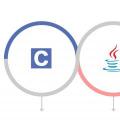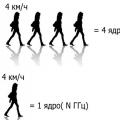iPhone je spoľahlivý smartphone, ale aj s ním sa občas stanú nepríjemné veci, napríklad zlá batéria alebo nesprávne nainštalovaná aktualizácia... Povieme vám, ako a v akých prípadoch reštartovať a uviesť váš iPhone do režimu obnovenia alebo DFU.
Všetky činnosti, ktoré vykonávate na svoje vlastné nebezpečenstvo a riziko. Nie sme zodpovední za možné problémyktoré sa môžu vyskytnúť pri reštartovaní, obnovení alebo prepnutí zariadenia iPhone do režimu DFU.
Ako reštartovať iPhone
Prečo: Reset pomáha obnoviť autonómiu zariadenia.
- Podržte tlačidlo „Zapnuté vypnuté.“ na pár sekúnd.
- Súčasne podržte stlačené tlačidlo Domov.
- Držte obe tlačidlá, kým sa nezobrazí obrazovka logo spoločnosti Apple.
Ako uviesť iPhone do režimu obnovenia
![]()
Prečo: Režim obnovenia pomáha oživiť iPhone, ktorý bol nesprávne aktualizovaný nová verzia firmvér alebo iOS beta.
- Vypnite iPhone.
- Stlačte a podržte kláves Domov.
- Otvorte iTunes na počítači Mac alebo Windows.
- Pripojte iPhone k počítaču pomocou USB.
- Uvoľnite tlačidlo Domovkeď sa zobrazí okno so žiadosťou o pripojenie k iTunes.
Ako uviesť iPhone do režimu DFU
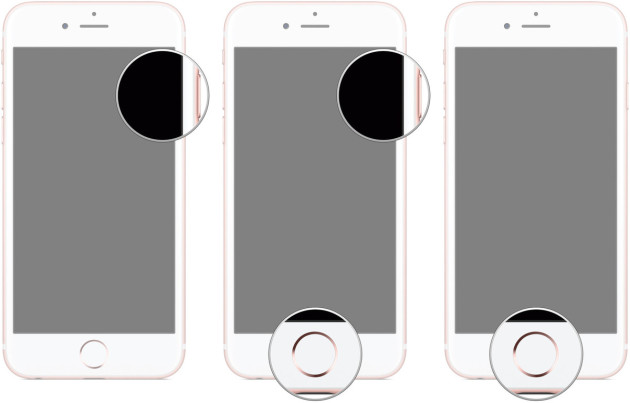
Prečo: Ak zlyhajú iné možnosti, režim DFU je vašou poslednou nádejou, že iPhone opäť ožijete. Mali by ste ho však používať iba ako poslednú možnosť.
- Pripojte iPhone k počítaču Mac alebo Windows so systémom iTunes.
- Ak ste to ešte neurobili, vypnite iPhone.
- Stlačte a podržte tlačidlo „Zapnuté vypnuté.“do 3 sekúnd.
- Bez pustenia gombíka „Zapnuté vypnuté.“, stlačte a podržte tlačidlo Domov.
- Držte obe tlačidlá stlačené 10 sekúnd.
- Uvoľnite tlačidlo „Zapnuté vypnuté.“ale stále držte gombík Domov ďalších 5 sekúnd.
- Obrazovka by mala zostať čierna. Ak sa zobrazí okno na pripojenie k iTunes, znamená to, že ste v určitej fáze tlačidlá preexponovali. Skúste to znova.
Teraz viete, ako a čo robiť, keď dôjde k nepríjemným situáciám. Dúfame, že naše pokyny pre vás nebudú užitočné, ale iba pre prípad - uložte.
Zvyčajne sú to zariadenia z apple oveľa menej ako gadgety od iných výrobcov. Ale aj tak sa stáva, že k aktualizácii došlo s chybou alebo útek z väzenia nebol úspešný. Keď sa zariadenie prestane bootovať, nereaguje na pripojenie k počítaču a začnú sa otázky, čo sa stalo a čo s ním robiť, je čas prísť na to, prečo váš iPad potrebuje režim DFU.
Ak sa s vašim zariadením iDevice vyskytnú opísané problémy, znamená to zlyhanie systému... A nepotrebujete len režim obnovy, ktorý sa v systéme iOS nazýva Režim obnovy, ale DFU (Aktualizácia firmvéru zariadenia) - špeciálny núdzový režim na aktualizáciu firmvéru, v ktorom môžete svoje zariadenie oživiť po zlyhaní všetkých predchádzajúcich pokusov. absolútne žiadne výsledky.
Malo by byť zrejmé, že DFU funguje na hardvérovej úrovni a je potrebný iba v nasledujúcich prípadoch:
- tablet alebo telefón sa nezapne;
- nie je možné obnoviť prácu so základnými metódami;
- zariadenie sa nenabíja.
Ak sa rozhodnete prepnúť iPad do režimu DFU, nezabudnite, že použitie tejto metódy na modul gadget povedie k absolútnej strate všetkých údajov.
Ako sa dostať do režimu DFU
Postup, ako prepnúť iPad alebo iPhone do režimu DFU, nie je taký zložitý, ale ani najjednoduchší:
- Najskôr sa musíte rozhodnúť pre tlačidlá „Domov“ a „Napájanie“. V živote to nie je vždy potrebné vedieť, ale teraz je to dôležité. Takže: prvé tlačidlo je to vpredu. A druhý je horný (počnúc iPadom 6 - po boku).
- Pripojte zariadenie k počítaču pomocou kábla USB a spustite iTunes.
- Podržte obe tlačidlá súčasne a podržte ich 10 sekúnd.
- Zatiaľ čo stále držíte tlačidlo Domov, uvoľnite tlačidlo napájania zariadenia iPad / iPhone. Musíte držať „Domov“, kým sa na obrazovke počítača nezobrazí správa o tom, že v režime obnovenia bolo zistené pripojené zariadenie; stane sa to asi za ďalších 10 sekúnd.
Počas všetkých týchto operácií nebude obrazovka vášho modulu gadget nijako reagovať, pretože funguje bez načítania prostredia iOS. Mnohí, ktorí sa snažia prvýkrát oživiť svoje zariadenie iDevice, sú v tejto fáze v rozpakoch. Nemali by ste sa však báť a očakávať od tabletu spätnú väzbu. Proste urobte všetko sebavedome podľa pokynov a všetko sa vydarí.
Ak na displeji vidíte akýkoľvek obrázok - logo Apple alebo logo iTunes, ku ktorému vedie kábel USB, potom ste nemohli vstúpiť do režimu DFU.
Režim DFU vám umožní zotavenie operačný systém iOS na vašom iPhone alebo iPade.
Zdravím vás, vážení používatelia mobilných gadgetov od spoločnosti Apple - iPhone alebo iPad. Dnes vám poviem, ako povoliť režim DFU na vašom iPhone alebo iPade. Tento režim možno budete musieť vo svojom gadgete povoliť, ak vaše zariadenie odmietne načítať operačný systém iOS. Režim DFU vám vo všeobecnosti pomôže, ak váš iPhone alebo iPad jednoducho nefunguje.
Režim DFU vám umožní rýchlo a bezpečne obnoviť operačný systém iOS do funkčného stavu.
Predtým, ako na svojom zariadení iPhone alebo iPad povolíte režim DFU, nezabudnite ho pripojiť k osobnému počítaču, na ktorom je nainštalovaná „nová“ verzia iTunes. Ak program nemáte, potom si ho stiahnite a nainštalujte hneď teraz, môžete to urobiť na tejto stránke - http://www.apple.com/itunes/
Dokončime teda úvod a prejdime priamo k uvedeniu režim DFU ... Nebojte sa, s vašim prístrojom sa nestane nič hrozné. Mnoho ľudí sa bojí spustiť režim DFU už len preto, že sa boja: „Čo ak to pokazím?“. Nebojte sa, vášmu iPhonu alebo iPadu sa nič nestane.
Vstup do režimu DFU
Poďme teda na zábavnú časť:
- Vezmite si svoj iPhone alebo iPad a podržte súčasne dve tlačidlá: tlačidlo Domov je na prednej strane zariadenia a tlačidlo zapnutia / vypnutia modulu gadget sa nachádza v hornej časti zariadenia Apple;
- Tieto tlačidlá držte stlačené desať sekúnd;
- Ďalej, bez uvoľnenia tlačidla „Domov“ musíte uvoľniť tlačidlo zapnutia / vypnutia;
- Podržte stlačené tlačidlo Domov, kým sa nezobrazí obrazovka osobný počítačak je iPhone alebo iPad pripojený, nezobrazí sa žiadna správa o tom, že je zariadenie v režime obnovenia.
Vyššie uvedená inštrukcia je univerzálna na spustenie režimu DFU ako na smartfóne iPhonea na iPade.
Dôležité nuansy
Ak sa pri vykonávaní vyššie uvedených operácií objaví na obrazovke vášho zariadenia iPhone alebo iPad obrázok loga programu iTunes, potom sa vám z nejakého dôvodu nepodarilo prejsť do režimu DFU, takže dovtedy odporúčam vykonať vyššie uvedený úkon znova. kým sa ti to nepodarí.
To je na dnes všetko, dúfam, že sa vám podarilo spustiť režim DFU a obnoviť operačný systém iOS do funkčného stavu. Bol by som vďačný, keby ste k tomuto článku vložili komentár (ak máte nejaké úvahy alebo doplnky k navrhovanému materiálu). Pozor: aby ste mohli zanechať komentár, musíte sa prihlásiť do svojho účtu Vkontakte.
Prečo vôbec potrebujem režim obnovenia v zariadeniach so systémom iOS? Umožňuje vám obnoviť funkčnosť operačného systému v prípade závažných chýb alebo po neúspešnej aktualizácii. Postup pre vstup do režimu obnovy nie je náročný, s touto úlohou sa dokáže vyrovnať aj začínajúci používateľ. Ako uviesť iPhone do režimu DFU a vrátiť vášmu smartphonu život?
Chystáte sa prepnúť svoj iPhone do režimu DFU a obnoviť funkčnosť operačného systému vo vašom smartfóne? Potom musíte pripraviť:
- Počítač s najnovšou verziou iTunes;
- Stabilný prístup na internet;
- USB kábel pre iPhone s vhodným konektorom;
- Rovné ruky.
Režim DFU funguje so softvérom smartphonu Apple. Preto sa pred obnovením zariadenia musíte postarať o zabezpečenie stabilného napájania počítača - nemal by sa vypínať z dôvodu výpadku napájania v sieti alebo vybitej batérie. Ak máte stacionárny počítač, pripojte k nemu neprerušiteľný zdroj napájania a ak máte notebook, batériu úplne nabite.
Budete tiež potrebovať stabilný prístup na internet, pretože sa bude načítavať prostredníctvom siete najnovší firmvér... Ak dôjde k prerušeniu prístupu na internet, inteligentný telefón nebude mať viac zdravia. Na tieto účely sa odporúča používať skôr širokopásmový káblový prístup ako bezdrôtový modem - to pomôže zabezpečiť rýchle stiahnutie potrebného firmvéru.
Na stiahnutie najnovších verzia iTunes, navštívte oficiálnu webovú stránku vývojára. V príslušnej časti nájdete formulár na stiahnutie aplikácie. Odstráňte nepotrebné začiarkavacie políčka, ak nechcete dostávať zbytočné poštové zásielky, potom kliknite na tlačidlo „Stiahnuť“. Po niekoľkých sekundách sa do vášho počítača začne sťahovať najnovšia verzia iTunes vhodná pre váš operačný systém.
Pripravte si aj normálny kábel USB, ktorý zaisťuje spoľahlivé pripojenie - používanie káblov s nestabilnými kontaktmi je zakázané, pretože by to mohlo viesť k rôznym chybám.
![]()
Ak chcete vstúpiť z iPhone do režimu DFU, musíte si pamätať jednoduchú kombináciu klávesov. Prvým krokom je úplné vypnutie smartfónu - jeho obrazovka by mala byť čierna, bez akýchkoľvek jabĺk a nápisov. Keď ste si istí, že je vypnutá, pripojte svoj smartphone k počítaču, na ktorom je už spustený iTunes. Potom pokračujeme k „čarodejníctvu“ s kľúčmi.
Ako vstúpiť do režimu DFU na zariadeniach iPhone 5s, 6s a ďalších verziách smartfónov Apple iPhone? Ak to chcete urobiť, musíte podržať vypínač a tlačidlo Domov a držať ich spolu 10 sekúnd. Na konci tohto času uvoľnite tlačidlo napájania, ale stále držte stlačené tlačidlo „Domov“. Po ďalších 10 sekundách služba iTunes upozorní, že bolo zistené zariadenie pripojené v režime obnovy (obrazovka smartphonu zostane čierna, bez jablka). Obnovu spustíte pomocou príslušného tlačidla v iTunes.
Obnova iPhone prostredníctvom režimu DFU trvá nejaký čas. Neprerušujte operáciu ani nevyťahujte kábel, kým nie je proces dokončený. V opačnom prípade poškodíte operačný systém iPhone, čo povedie k úplnej strate jeho výkonu.
Existuje ďalší spôsob, ako uviesť iPhone do režimu obnovenia (DFU). Ak to chcete urobiť, musíte úplne vypnúť smartphone stlačením a podržaním vypínača, kým sa nezobrazí príslušný posuvník - vypnite smartphone. Ďalej stlačte tlačidlo napájania, počkajte 3 sekundy, navyše stlačte tlačidlo Domov, počkajte ďalších 10 sekúnd (podržte obe tlačidlá), potom uvoľnite tlačidlo napájania a podržte tlačidlo Domov, kým sa nedostanete do režimu DFU - trvá to ďalších 10 sekúnd ... Ďalej pokračujeme k postupu obnovenia operačného systému.
Pokiaľ je to možné, urobte to pred vstupom do režimu DFU záloha všetky dostupné údaje - to pomôže pri obnove dôležité súbory po dokončení zotavenia. poznač si to iPhone zotavenie vedie k úplnej strate informácií vo vnútornej pamäti.

Teraz viete, ako prepnúť iPhone do režimu DFU - na tento účel musíte pripojiť smartphone k počítaču, na ktorom je spustený iTunes, a určitým spôsobom držať stlačené tlačidlá na iPhone. Po vstupe do režimu DFU môžete spustiť postup obnovy, ktorý bude chvíľu trvať... Čo však v prípade, že si obnovenie zrazu rozmyslíte a váš iPhone je už v režime DFU? Je to v poriadku - podržte stlačené tlačidlo napájania a tlačidlo Domov a podržte ich 10 sekúnd, kým sa inteligentný telefón nespustí. Potom sa zapne ako obvykle, a to spustením operačného systému.
DFU je režim núdzovej obnovy pre správnu činnosť zariadenia. V takom prípade je iPhone rozpoznaný iba softvérom spoločnosti Apple od spoločnosti Apple. To znamená, že ak zariadenie iba držíte, nebudete schopní pochopiť, v akom režime je (v prípade akýchkoľvek porúch alebo zlyhaní). Svoj iPhone môžete do tohto režimu uviesť sami. To je užitočné, ak nemôžete aktualizovať firmvér smartphonu inými spôsobmi. Napríklad ak máte útek z väzenia alebo sa vášmu gadgetu stalo niečo tajomné a nepochopiteľné a nemôžete ho obnoviť, pomôže vám DFU.
Za zmienku stojí, že ak sa chystáte aktualizovať alebo obnoviť firmvér, dôrazne sa odporúča vopred si ho stiahnuť z Internetu. Je to nevyhnutné, ak rýchlosť sťahovania nie je príliš vysoká.
Uvažujme príklad: svoje zariadenie ste zadali do služby DFU, klikli na tlačidlo „Obnoviť“ a posadili sa a čakali na dokončenie sťahovania. Môže sa stať, že iPhone z tohto režimu vychádza, pretože firmvér sa nestiahol rýchlo. To znamená, že váš jablkový modul gadget jednoducho nečakal na dokončenie a začal ako obvykle. Aby sa vám to nestalo, je lepšie prehrať to bezpečne a vopred si ich stiahnuť aktuálna verzia firmvér vášho zariadenia do počítača.
Ako vstúpiť do DFU?
Upozorňujeme, že táto metóda je vhodná pre všetky zariadenia Apple. Bude potrebné iba pozorne sa pozrieť na tlačidlá, na ktorých budeme tlačiť, pretože na siedmom iPhone bude proces mierne odlišný. Je tiež potrebné poznamenať, že pri obnovení tohto modulu gadget sa vymažú všetky údaje z telefónu. Teraz sa pokúsime predstaviť DFU v Apple smartphone:
- Vypnite napájanie zariadenia. Nechajte to v tomto stave päť minút;
- Pripojte svoj iPhone k počítaču alebo notebooku, na ktorom najnovšia verzia softvér iTunes pomocou kábla USB;

- Stlačte súčasne tlačidlá zámku a Home (pre majiteľov siedmeho iPhonu to bude kláves na zníženie hlasitosti) a podržte ich v tomto stave po dobu 10 sekúnd;
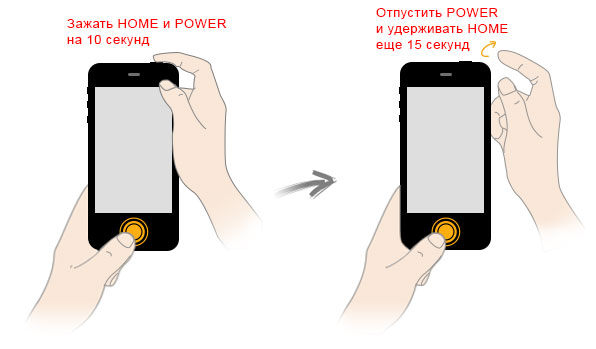
Súčasne stlačte tlačidlo Zamknúť a tlačidlo Domov
- Potom uvoľnite tlačidlo uzamknutia a podržte stlačené iba tlačidlo Domov (alebo tlačidlo zníženia hlasitosti), kým vás iTunes neinformuje, že zistil iPhone v režime obnovenia;

- Na obrazovke smartfónu uvidíte obrázok kábla smerujúceho k ikone iTunes. Ak sa tak nestalo a podržali ste tlačidlo Domov po dobu najmenej 15 a nie viac ako 30 sekúnd, skúste znova vykonať druhý a tretí krok. Môžete sa tiež pokúsiť tieto tlačidlá neuvoľniť, ale obe tlačidlá nejaký čas podržte stlačené. Ak stále zlyháte, kontaktujte špecializované servisné stredisko. Ak sa na obrazovke objaví logo Apple a zariadenie sa zapne normálne, uvoľnili ste klávesy príliš skoro;
- Ak je práca úspešne vykonaná, zobrazí sa pred vami okno s obrázkom vášho zariadenia a návrhom na vykonanie postupu obnovy. V tejto súvislosti je naša úloha s vami, ako zadať iPhone do režimu DFU, vyhlásená za splnenú.
Ako dostať iPhone z DFU?
Ak chcete dostať iPhone z DFU, musíte urobiť nasledovné:
- Odpojte zariadenie od počítača alebo notebooku;
- Vypnite zariadenie podržaním vypínača (zámku);
- Potom zapnite svoj modul gadget ako obvykle.
Ak sa zariadenie nezapne, budete ho aj tak musieť obnoviť pomocou tohto režimu. Vo firmvéri môže byť chyba alebo chyba. Ak vám to nepomôže, máte priamu cestu do špecializovaného servisného strediska. Možno váš problém spočíva inde.
Zhrňme si to
Milí priatelia, dnes sme sa na iPhone stretli s takým režimom ako je DFU. Dozvedeli sme sa, že je potrebné obnoviť normálnu činnosť zariadenia aktualizáciou firmvéru, keď iné prostriedky a metódy nepomáhajú. Dúfame, že uspejete a tento režim už nikdy nebudete musieť používať. Upozorňujeme, že ak máte poškodené tlačidlá, ktoré sa priamo podieľajú na tomto procese, budete ich musieť vymeniť, pretože neexistujú žiadne iné spôsoby vstupu do DFU. O naše úspechy a pracovné výsledky sa delíme v komentároch!